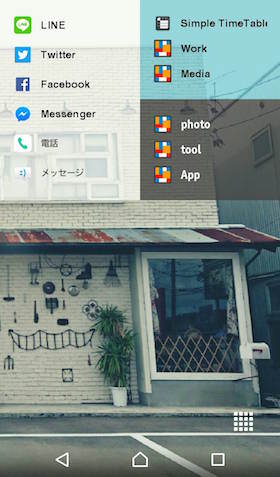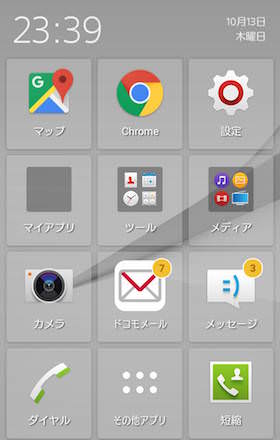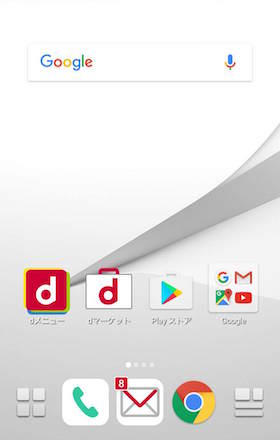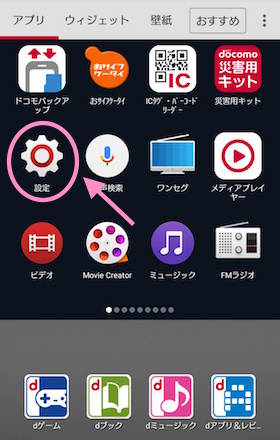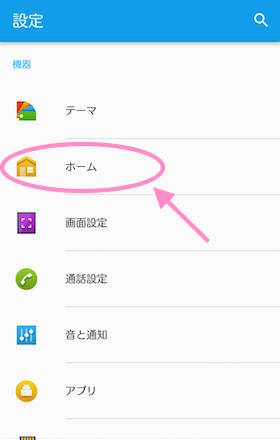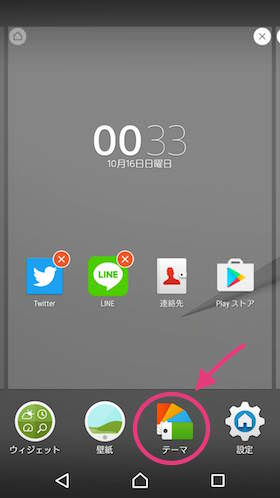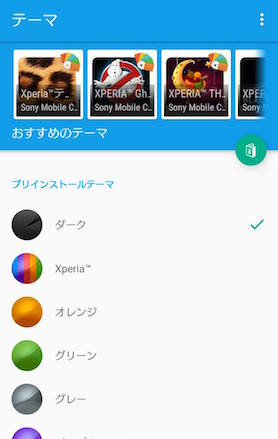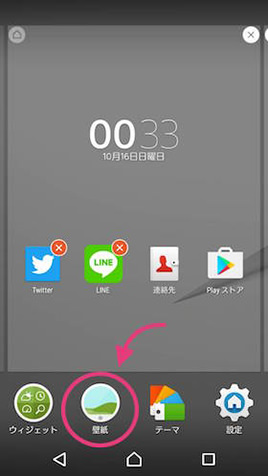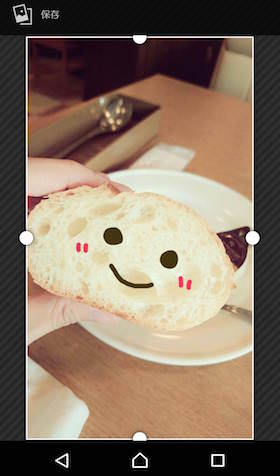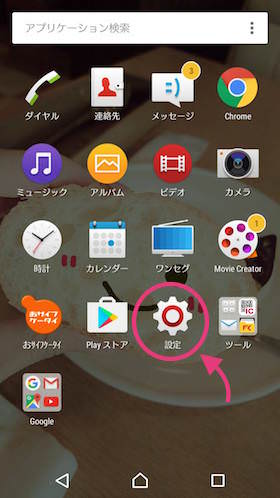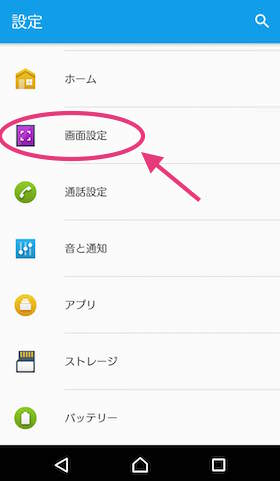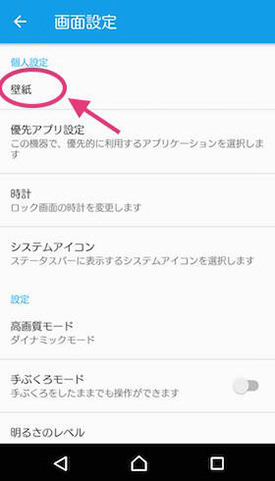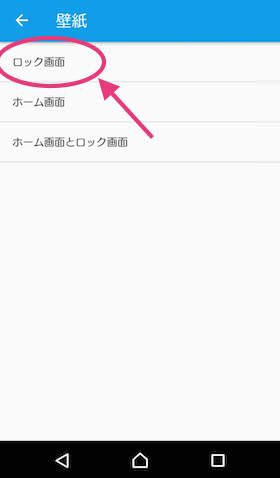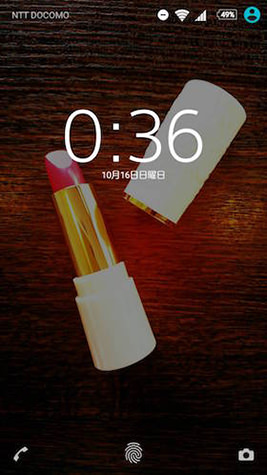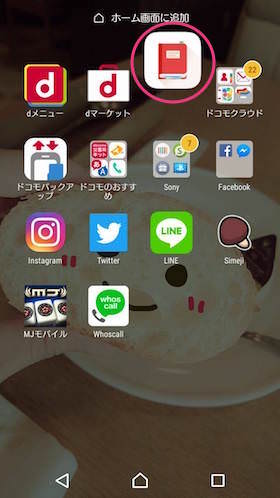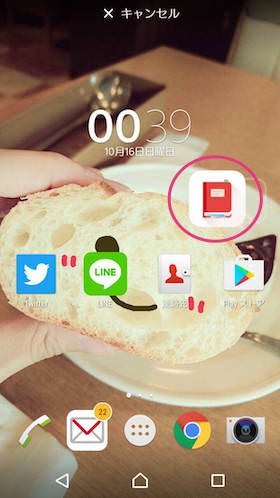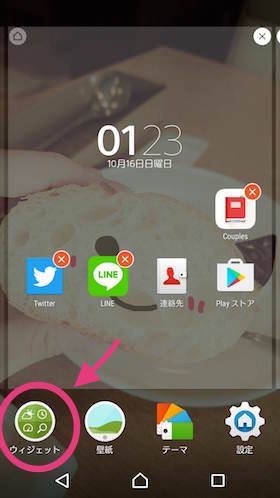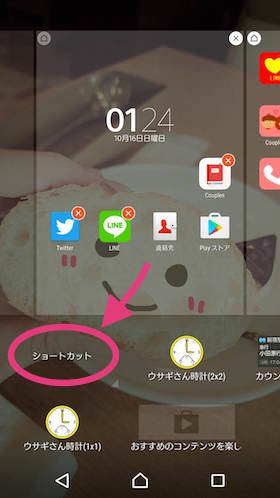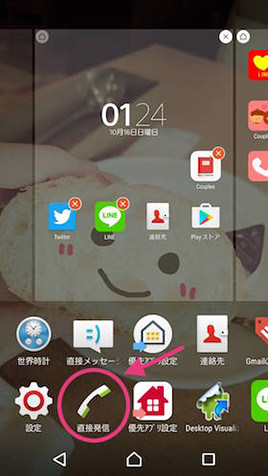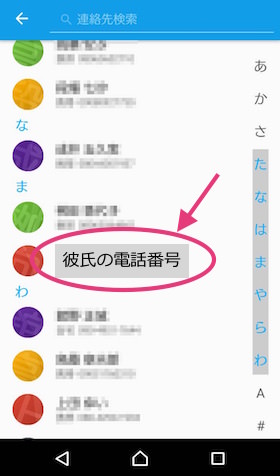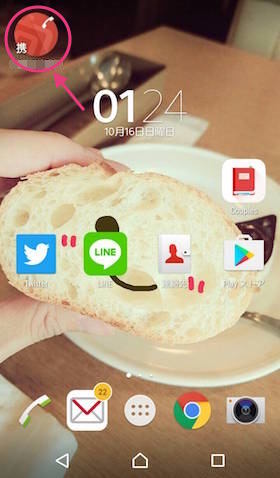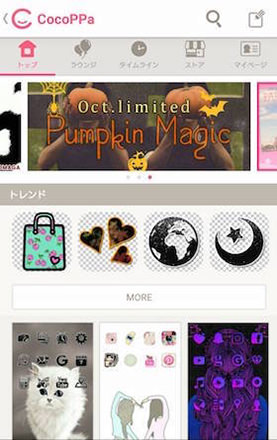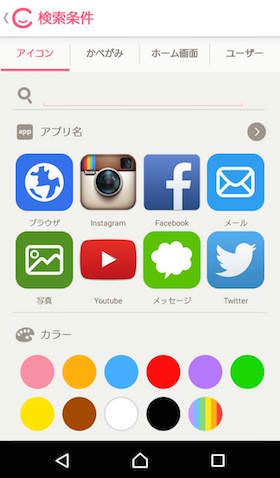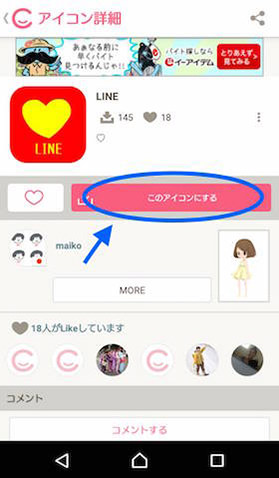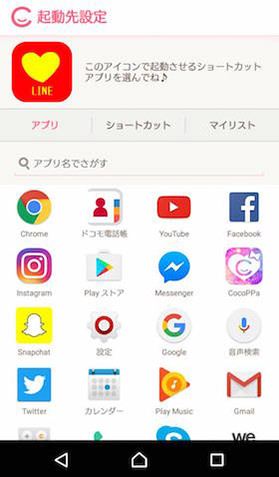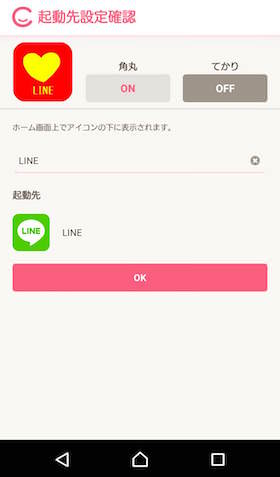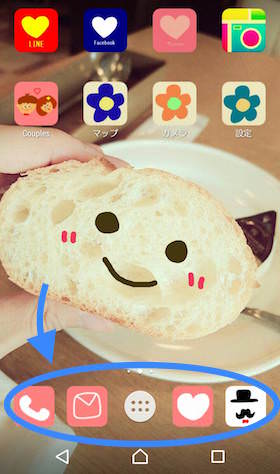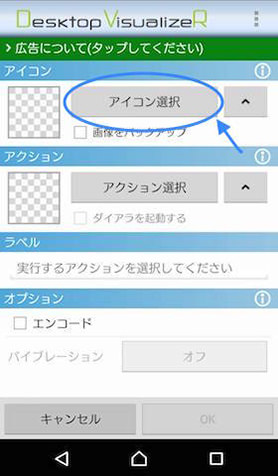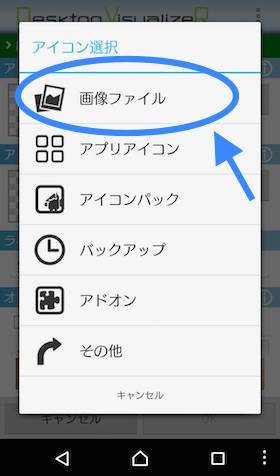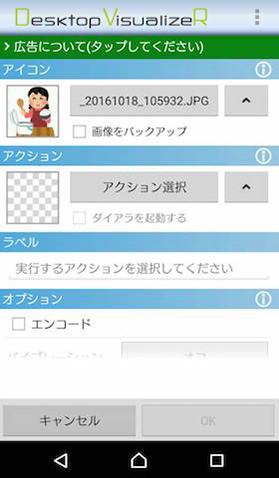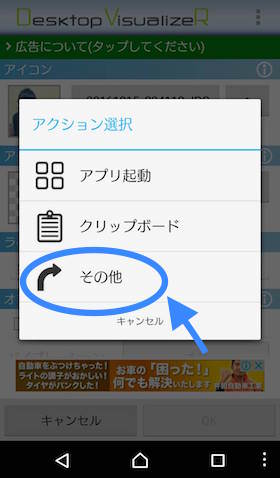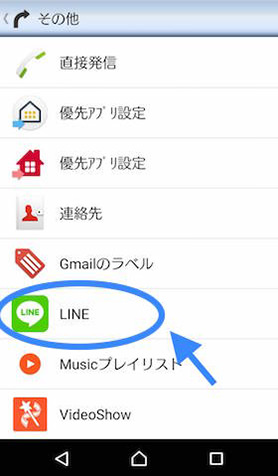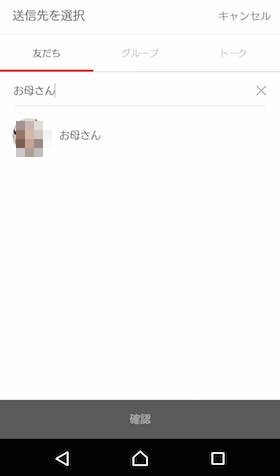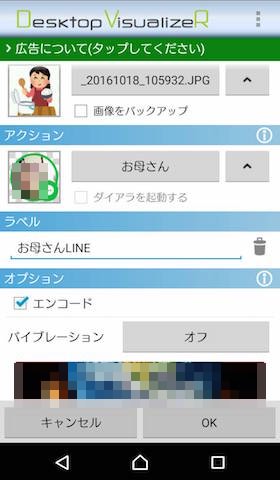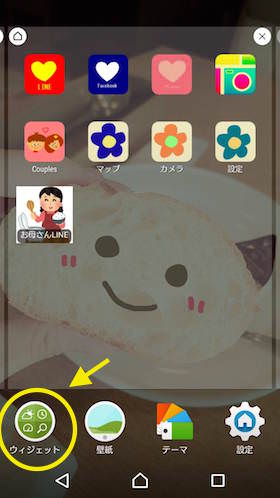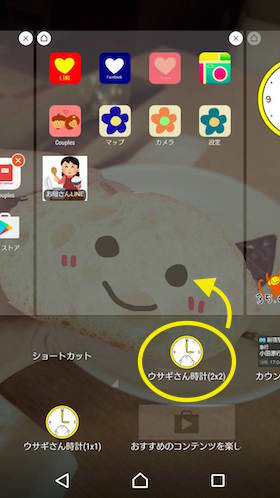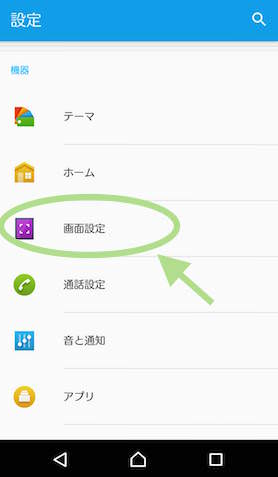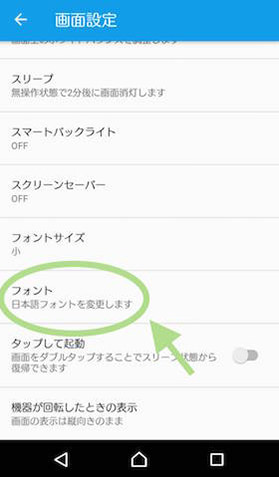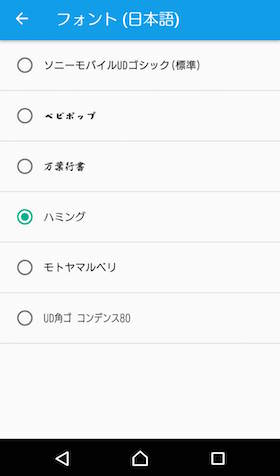では、スマートフォンのホーム画面はどうですか?カスタマイズしてますか? やっぱり可愛い女の子たるもの、ホーム画面まで可愛くなければいけないと思うんです。 「なんか、難しそう…。」って思った女の子のみなさん、そんなことはありません! アイプチで綺麗な二重幅を作るより簡単に、ホーム画面はカスタマイズできちゃうと、私個人的には思っています。さらに、基本的なことさえ分かれば、あとはフィーリングでどんどん進めれちゃうので、楽しみながらカスタマイズできます。 そんなわけで、ホーム画面のカスタマイズに挑戦した事がない人でも分かるように、可愛いホーム画面のカスタマイズ方法をご紹介していきたいと思います! 私のXperiaの現在のホーム画面はこのような感じです。ホーム画面のカスタマイズをする際に、いろんな「ホームアプリ」を使ってきましたが、このホーム画面を作るときに使用したのは、『WidgetHome ランチャー』という「ホームアプリ」です。残念ながら、現在は公開を終了してしまったそうです。
ホーム画面を「Xperiaホーム」に変更しちゃいましょう!
私が愛用しているXperia Z5 compactには、3種類のホームアプリがプレインストールされています。「シンプルホーム」、「docomo LIVE UX」、「Xperiaホーム」です。その中でも、自分らしく可愛いホーム画面にカスタマイズしたいと思っている女の子に、オススメしたいのが「Xperiaホーム」です。 では、ホーム画面の設定を変えていきましょう。購入直後は、ドコモ標準の「docomo LIVE UX」になっています。これは、【設定】の中の【ホーム】から変更することができます。 ここには、Xperiaにプレインストールされているホームアプリや自分でインストールしたホームアプリが一覧で表示されます。 この中の【Xperiaホーム】を選択すると、ホームアプリを変更することができます。 また、【Xperiaホーム】には、【テーマ】という設定もあります。【テーマ】は壁紙とロック画面がペアになっているものです。どちらも、ホーム画面の長押しから変更することができます。 「テーマ」に関してですが、プリインストールされているものは、正直、可愛くないんです…。ほとんどのものが有料ですが、追加で「テーマ」はダウンロードすることもできます。リッチ女子でお手軽に全体のイメージを変えたいという方は、「テーマ」を購入してみるのもアリです! ちなみに、非リッチ女子の私はいつも自分で撮った写真を壁紙にしています。【ホーム画面を長押し】→【壁紙】→【アルバム】と選択していくと、自分の持っている画像や写真を選ぶことができます。 さらに、ロック画面の壁紙についても設定したい場合は、先ほどの【設定】に戻り、【画面設定】→【壁紙】→【ロック画面】→【アルバム】と選択していくと、壁紙と同様に好きな画像や写真を選択し、設定することができます。 Xperiaはカメラがハイスペックなので、自分で写真を撮って加工して、オリジナルな壁紙を作るのがオススメです。これを読んでいる女の子の中には、きっと画像加工アプリを何種類も駆使しているツワモノも少なくないんじゃないでしょうか?今回、ホーム画面とロック画面の壁紙に設定した写真も、私が撮って加工したものです。
アプリ&アイコンを設置していきましょう!
よく使うアプリをホーム画面に置くのがとっても便利です。片付けが苦手な女の子!アプリメニューぐちゃぐちゃになっていませんか?(笑)よく使うアプリだけでもホーム画面にセットしておけば、ぐちゃぐちゃなアプリメニューを開かなくて済むので使いやすくなります! 「Xperiaホーム」でのアプリの設置方法は、結構簡単です。まず、【アプリメニュー】を開きます。そして、ホーム画面に設置したいアプリを選んで、【長押し】します。そして、ホーム画面の上に【ホーム画面に追加】という表示が出てくるので、そこまでアプリのアイコンを長押ししながら持っていきます。 すると、アプリがホーム画面に出てくるので、またアプリを長押ししながら、自分の好きな場所に置いてください。
ショートカットを使って、さらに便利に!
「Xperiaホーム」の「ショートカット」を使うと、いろんな機能を短縮して使うことができます。私の場合は、「家族への電話の発信」や「大学の学習支援サイトへのアクセス」をショートカットでアイコンにして、ホーム画面に設置しています。そうすると、いちいち電話帳アプリやブラウザを起動させる手間が省けます。忙しい女の子には、ぜひ使ってもらいたいです! では、「Xperiaホーム」のショートカットの使い方ですが、「ホーム画面長押し」→「ウィジェット」→「ショートカット」の順に選択していきます。ここで、いろんなショートカットを作成できます。 例えば、「特定の誰かに電話を掛ける」ショートカットを作成したいのであれば、「直接発信」を選択し、連絡先の中から、電話を掛けたい相手を選べばOKです。 この「Xperiaホーム」の「ショートカット」の活用方法としては、「電話の発信」、「LINEのトーク」以外に、「ブックマークしているウェブサイトへのアクセス」や「音楽のプレイリストの再生」、「特定の場所への経路検索」などがあります。 「なんか、このアイコン可愛くないなあ…」と思ったことありませんか?このようにデフォルトのアイコンでは物足りないと感じる場合は、「アイコン変更アプリ」をダウンロードしてみると、アイコンも可愛くアレンジできちゃいます。今、若い女の子たちの間で人気があるのが、「アイコン変更アプリ」の『CocoPPa』というアプリです。 アプリを起動させると、トップページにはいろんな可愛いアイコンが並んでいます。このアプリには現在、約120万点のアイコンが投稿されいてるようなので、まずは検索機能などを使って、使いたいアイコンを探し出してください。気に入ったアイコンが見つかったら、「このアイコンにする」を選択します。 次に、そのアイコンで起動するアプリを選び、「角丸」や「てかり」といった効果のON/OFF、アイコンの表示名を設定し、【OK】をタップするとホーム画面にアイコンが作られます。それを通常のアプリのアイコン同様に長押しで、自分の好きなところに配置してください。 「Xperiaホーム」には、ホーム画面の下部で常時固定されている「ステージ」という部分があります。同様に、このステージのアプリやそのアイコンも変更できるので、ついでにカスタマイズしてみましょう!
ショートカットのアイコンも可愛くアレンジしちゃおう!
便利なショートカットですが、これもできるなら可愛くしたいですよね。しかし、「アイコン変更アプリ」ではショートカットのアイコンが変更できない場合があります。 そういう場合には、『Desktop VisualizeR』というアプリが使えます。これは、ウィジェットなのですが、ホーム画面に画像を表示させて、それをタップしたときにアプリやショートカットを起動させることができるものです。また、このアプリを使えば、先に説明したようにショートカットの作成を行わなくても、アプリ内で直接ショートカットを作ることができます。 使い方は、まず「アイコン選択」からアイコンにしたい画像を選択します。 次に、「アクション選択」から起動させたいアプリやショートカットを設定します。 ショートカットを設定する場合は、「その他」を選びます。 そして、「Xperiaホーム」で「ショートカット」を作成したときと同様に、「特定の相手とのLINEのトークを開く」のであれば、「LINE」を選択し、相手の名前を選びます。基本的には、これで【OK】をタップすればアイコンが作成されます。その他にも細かい設定などがあるので、いろいろ試してみると面白いと思います。 電話の発信相手やLINEのトーク画面であれば、相手の写真などでアイコンを作ると分かりやすくて可愛いホーム画面になるので、オススメです。
ウィジェットも設置しちゃおう!
「ウィジェット」というのは、ホーム画面に設置することのできる小さなアプリのことです。アプリを開かなくても、ホーム画面上で起動させておくことができます。例えば、カレンダーや天気予報、時計などいろいろな種類があります。男性に比べて、マルチタスクな女の子だからこそ、ホーム画面にはいろんな情報を詰め込んじゃいましょう! 可愛いデザインのウィジェットがたくさんあるので、機能だけでなく、ホーム画面を可愛くするためにも効果的です。その設置方法は、【ホーム画面長押し】→【ウィジェット】で、表示されているウィジェットの中からホーム画面に設置したいものを選択します。すると、ウィジェットがホーム画面に設置されます。 今回、設置したのは、『検索にゃんこウィジェット!ホーム画面でかわいいにゃんこ♪』、『ウサギさん時計』、『ゆるあにまる電池ウィジェット(無料版)』です。3つとも、ゆるめのとっても可愛いデザインです。 その他にも、イラストレーターの「いつきゆう」さんのイラストが使われいる『素直になる時計』、『電池長持ち!素直になる節電アプリ』、『素直になるメモ帳・無料』がとても人気です。ぜひ、チェックしてみてください。
番外編:フォントも可愛くしちゃおう!
Xperiaは、Z5シリーズからフォントの変更ができるようになりました。フォントの変更は、【設定】→【画面設定】→【フォント】から行えます。 デフォルトの「ソニーモバイルUDゴシック」に加え、「ベビポップ」「万葉行書」「ハミング」「モトヤマルベリ」「UD角ゴ コンデンス80」の6種類からフォントを選ぶことができます。「ベビポップ」か「ハミング」あたりは、好きな女の子多いんじゃないでしょうか? 「えっ、カスタマイズとか難しそうだし、無理…。」などと言わずに、お洒落感覚でホーム画面のカスタマイズも楽しんじゃいましょう! そんな方は、無料の診断を利用するのも手段の1つ! モバレコの運用する「モバレコFit」であれば、最短1分の簡単診断で、自分に合ったプランが分かるのでおすすめです。 しかも診断は無料、営業も一切ないため安心して利用できます。 スマホプランに目星がついている方もぜひ一度、活用してみてはいかがでしょうか!